¿Qué es una extensión de archivo? ¿Cómo se gestiona?
Una extensión de archivo es un sufijo situado al final del nombre de un fichero de computadora. Normalmente le precede un «.» como separación y suele tener una longitud de dos a cuatro caracteres. En sistemas Windows son herederos del antiguo DOS y su objetivo principal es distinguir su contenido de modo que el sistema operativo sea capaz de interpretarlo o ejecutarlo.
Sistemas operativos como Windows utilizan las extensiones de archivo para identificar qué aplicaciones están asociadas con qué tipos de ficheros. En otras palabras, qué aplicación se abrirá al ejecutar el archivo. Por ejemplo, cuando haces doble clic sobre un archivo denominado «prueba_muycomputer. jpg» el sistema operativo buscará cualquier aplicación asociada con los archivos JPG, abrirá esa aplicación y cargará el archivo.
Centrándonos en Windows, le dedicamos un acercamiento a esta cuestión, básica para el manejo de ficheros, pero quizá no demasiado conocida para el usuario de a pie.
¿Qué tipo de extensiones de archivo existen?
En Windows son incontables y se distribuyen según su tipo. La mayoría son las necesarias para el mismo funcionamiento del sistema operativo y otras corresponden a la gran variedad de formatos que puede manejar una computadora, como los ficheros de imágenes, vídeo, textos, música, web u otros. Por nombrar algunos de los importantes:
- EXE: uno de los formatos de archivos ejecutables utilizado para que los programas de Windows se puedan ejecutar.
- PNG: formato de archivo de imagen sin pérdida.
- DOC / DOCX: archivo de documentos del procesador de textos Microsoft Word.
- HTM / HTML: el formato de lenguaje de marcado de hipertexto para crear páginas web en línea.
- PDF: formato de almacenamiento para documentos digitales desarrollado inicialmente por Adobe.
- MP3: formato de audio digital comprimido.
- TXT: Archivo de texto ASCII en texto plano.
- MPEG: archivo de vídeo comprimido
- COM: aplicación de MS-DOS
Solo son algunos ejemplos de los más conocidos porque hay muchísimos, algunos estándar de la industria y otros creados por los mismo desarrolladores para ejecutar aplicaciones particulares. La recomendación aquí es cuidarse de abrir archivos de fuentes no confiables, especialmente de aquellos potencialmente peligrosos en formatos ejecutables o los que ejecutan código, como EXE, BAT, MSI, REG y otros.
¿Por qué no veo la extensión de archivo?
Microsoft ha ido cambiado la estrategia de mostrar o no las extensiones de archivo en Windows. Para nosotros es un error y siempre deberían ser visibles para el usuario. No solo es más útil, sino más seguro. Si no se muestran las extensiones de archivo, puede ser difícil saber si un archivo DOC (por ejemplo) corresponde realmente a un documento y no a un archivo ejecutable malicioso.
Si no los ves, su activación es sencilla. Accede en cualquier ventana al Explorador de archivos > Vista > Opciones > Opciones de carpeta > Ver y asegúrate que tienes desmarcada la opción de «Ocultar las extensiones de archivos…».
Adicionalmente, haz clic en «Aplicar a las carpetas» para que las extensiones se muestren en todas las de tu equipo.
¿Cómo cambiar el programa que abre un archivo?
Cada vez que instales una aplicación en Windows que pueda abrir un tipo de archivo en particular, tanto la extensión de archivo como el software se registrarán en el mismo. Es perfectamente posible tener múltiples aplicaciones que puedan abrir el mismo tipo de archivo. Puedes iniciar una aplicación y luego cargar un archivo compatible en ella. O bien, puedes hacer clic con el botón derecho en un archivo para abrir su menú contextual y elegir una de las aplicaciones que puedan ejecutarla. En el ejemplo, un archivo de imagen en formato JPG:
Sin embargo, también hay una aplicación predeterminada asociada con cada extensión. Es la aplicación que se abre cuando haces doble clic izquierdo en un archivo. En Windows, también es la aplicación que aparece en la parte superior de la lista mostrada en el ejemplo anterior.
Si utilizas siempre la misma es útil asociar una aplicación que siempre se utilice por defecto con una determinada extensión de archivo. Para ello, haz clic con el botón derecho en un archivo para abrir su menú contextual y pulsa sobre «Elegir otra aplicación». Ahí verás la lista de las instaladas en tu PC. Selecciona la que prefieras y marca «Usar siempre esta aplicación para abrir los archivos…» (en el ejemplo los que tienen la extensión .jpg).
En Windows 10, puedes acceder a la misma opción en la herramienta de Configuración del sistema > Aplicaciones > Aplicaciones predeterminadas y gestionar ahí las disponibles.
¿Y qué sucede si cambias o eliminas la extensión de un archivo? En Windows, mal asunto. Ya hemos dicho que el sistema operativo depende de ellas. Si eliminas o modificas la extensión los sistemas de Microsoft se vuelven locos. Windows intentará abrir el archivo con una nueva aplicación asociada. Siguiendo con el ejemplo de la imagen «GalaxyFold» en .jpg, si eliminamos la extensión o la cambias a otras como .txt el archivo quedará inutilizable:
Resolverlo solo es cuestión de volver a escribir la extensión original, pero antes de ello Windows advertirá de la cuestión con un mensaje de error antes de cualquier cambio.
¿Cómo manejan otros sistemas las extensiones?
Linux y macOS también usan extensiones de archivo, pero no dependen de ellas como lo hace Windows. En su lugar, utilizan el protocolo MIME donde los creadores determinan el tipo de archivo. Esta información se almacena dentro del encabezado del archivo, y tanto macOS como Linux usan esa información para determinar con qué tipo de archivo están tratando.
Dado que las extensiones de archivo no son realmente necesarias en macOS o Linux, es muy posible que tengas un archivo válido sin extensión, pero el sistema operativo aún podría abrir el archivo con el programa correcto debido a la información del archivo contenida en su encabezado.
Por ello, las extensiones de archivo no se muestran en sistemas como macOS de forma predeterminada. Sin embargo, también puedes hacer que el sistema de Apple muestre las extensiones y probablemente no sea una mala idea hacerlo por los motivos explicados para Windows. La manera de hacerlo es sencilla, desde el Finder > Preferencias > Avanzado, y activa la casilla «Mostrar todas las extensiones de nombre de archivo». macOS también muestra un error si intentas cambiar la extensión.
Nos quedamos aquí. Un acercamiento básico a un tema importante como es el manejo de ficheros en Windows.
La entrada ¿Qué es una extensión de archivo? ¿Cómo se gestiona? se publicó primero en MuyComputer.
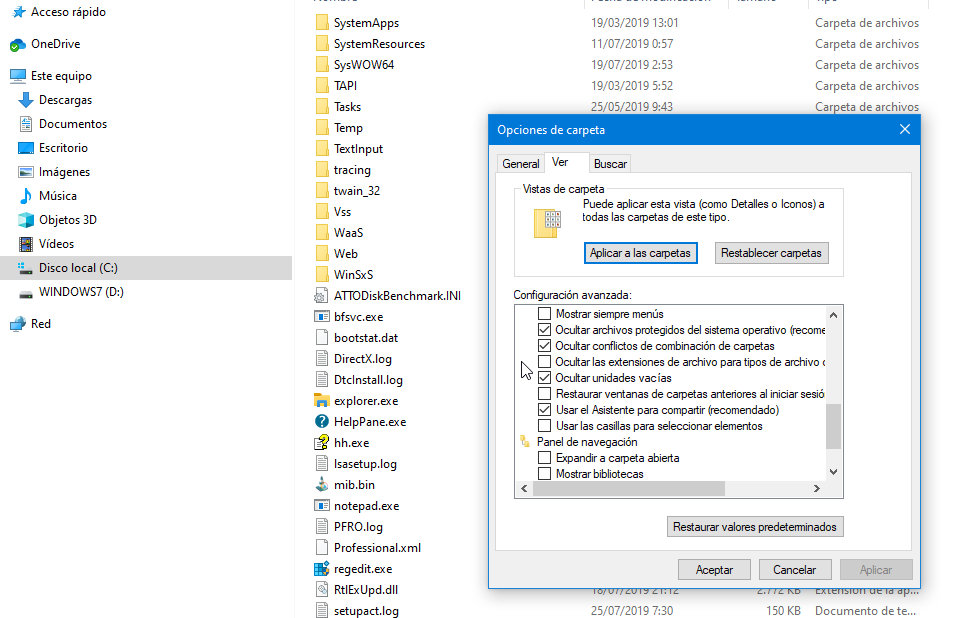
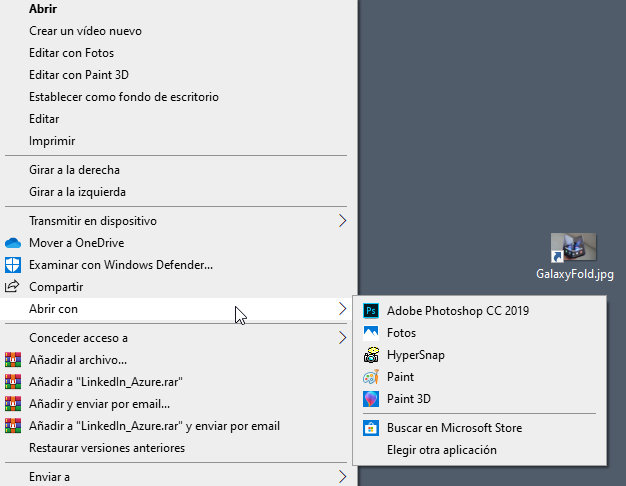
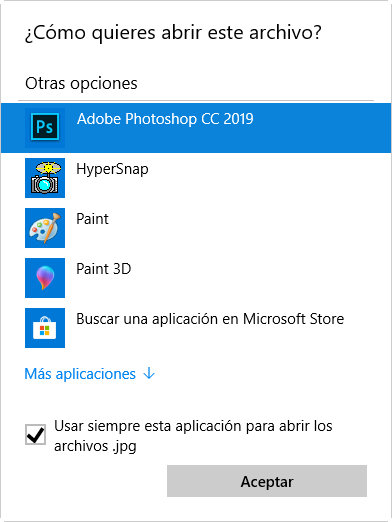
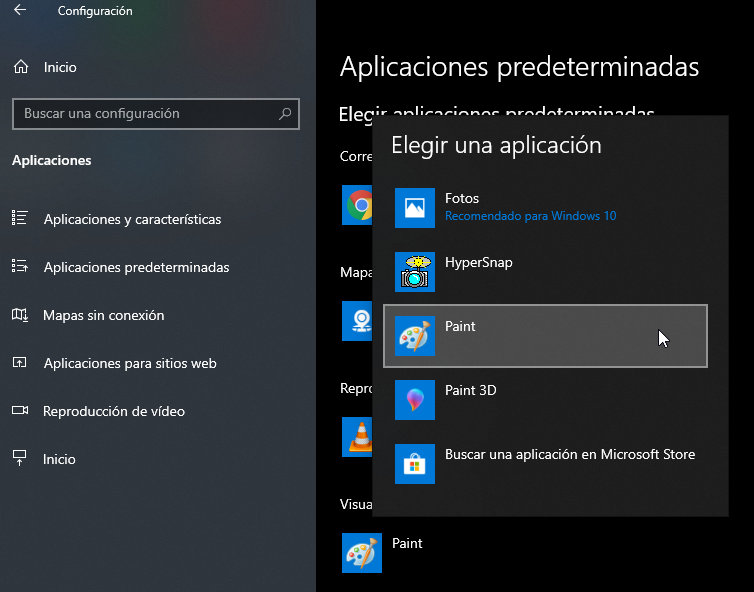
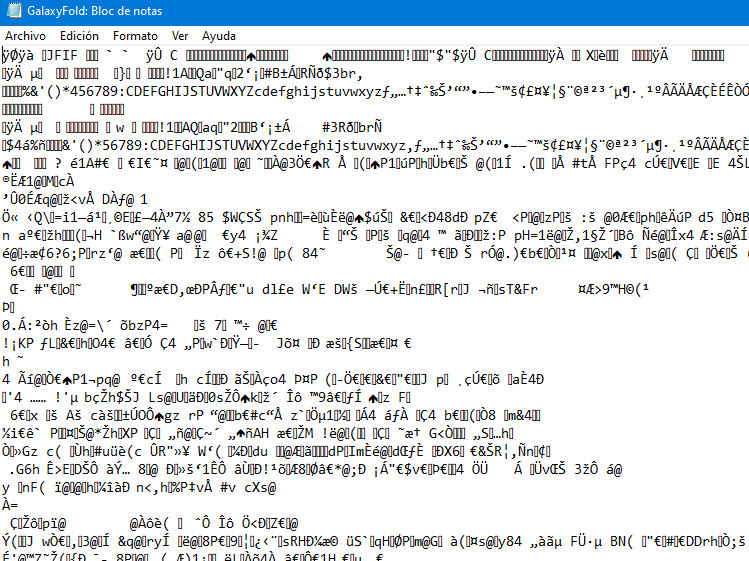
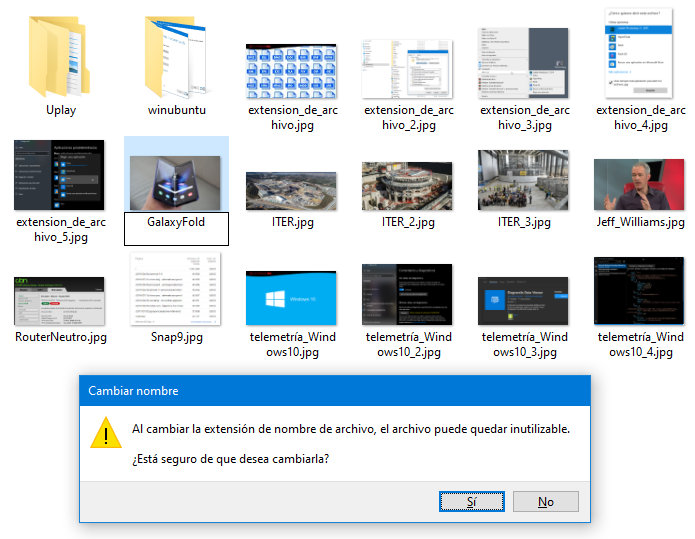
Comentarios
Publicar un comentario